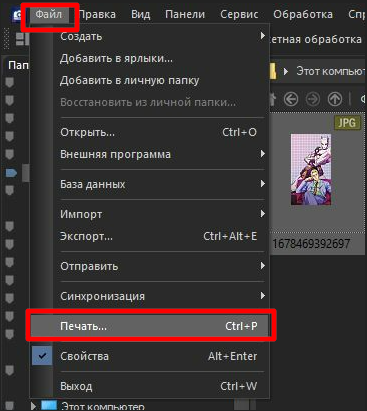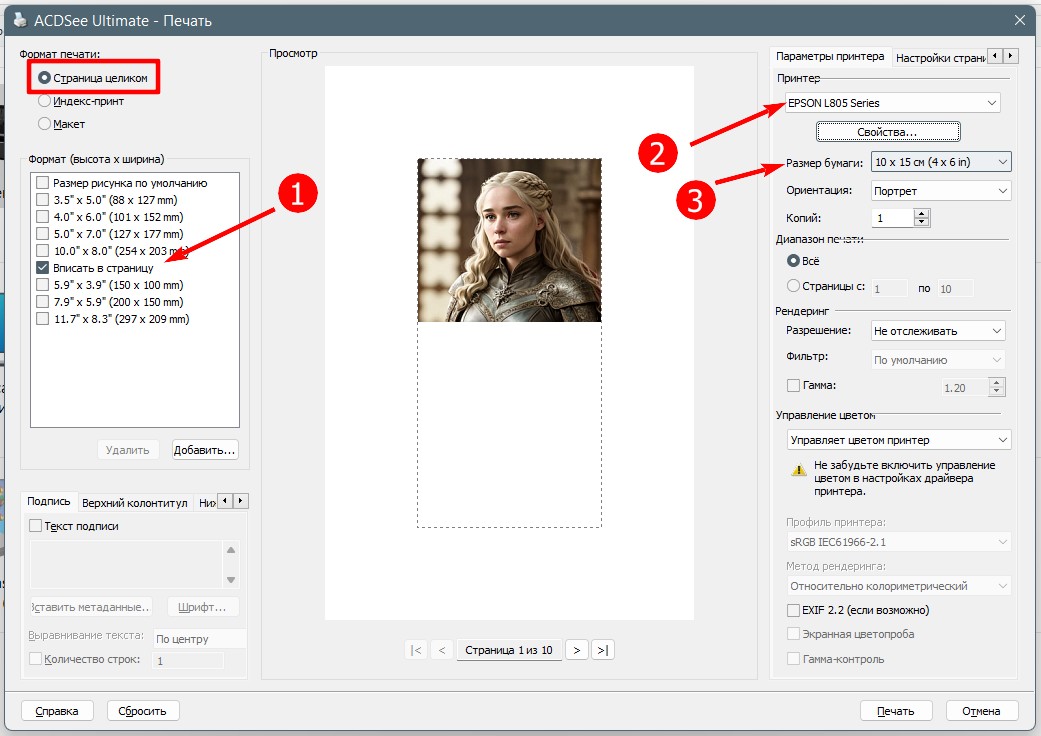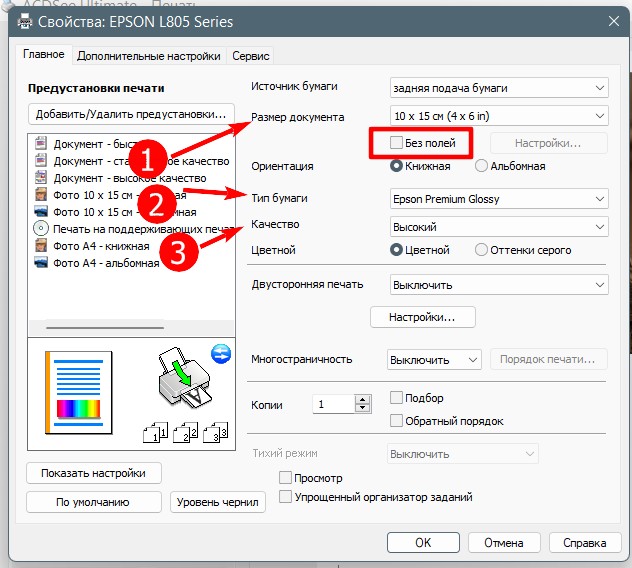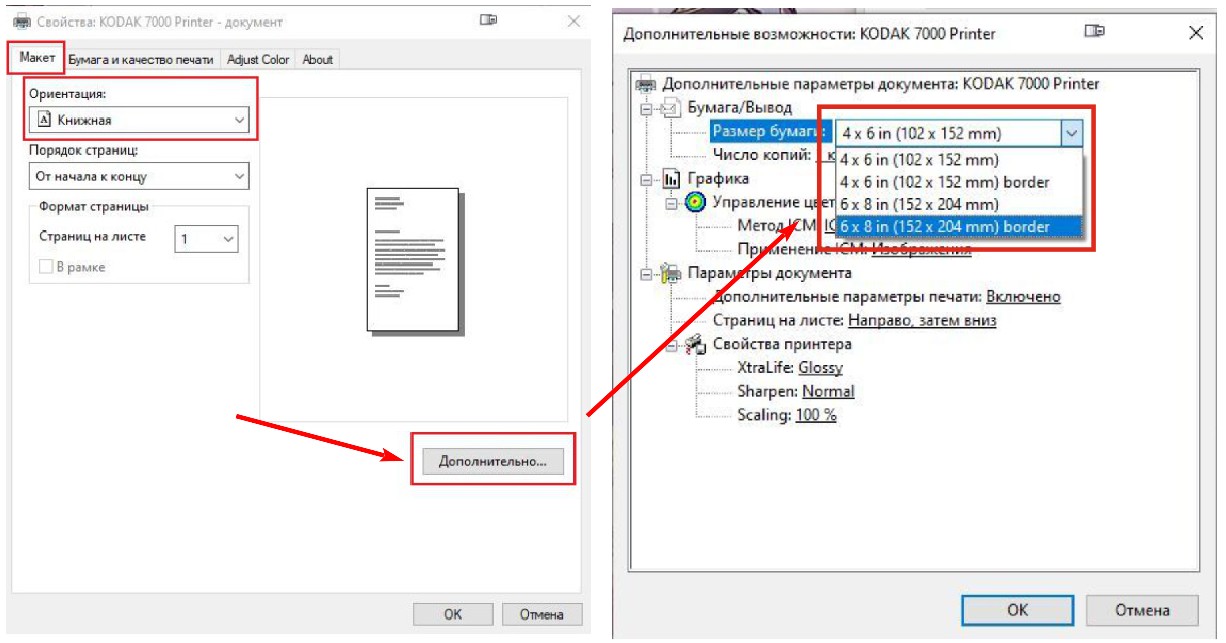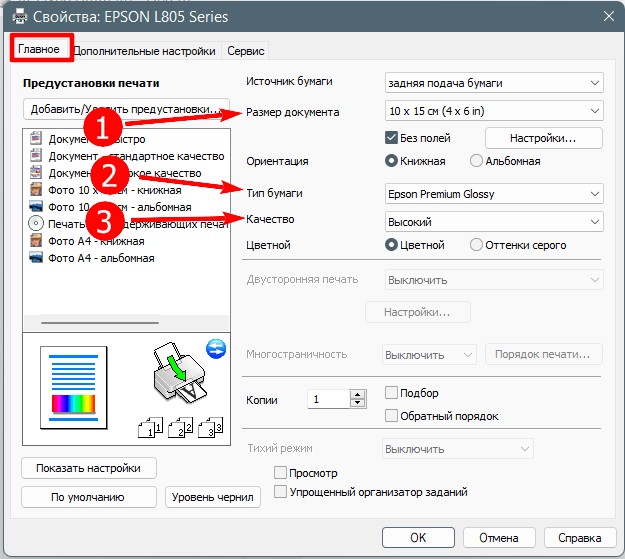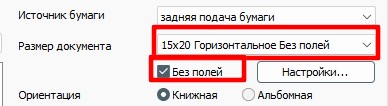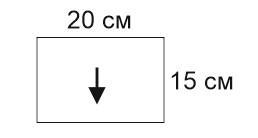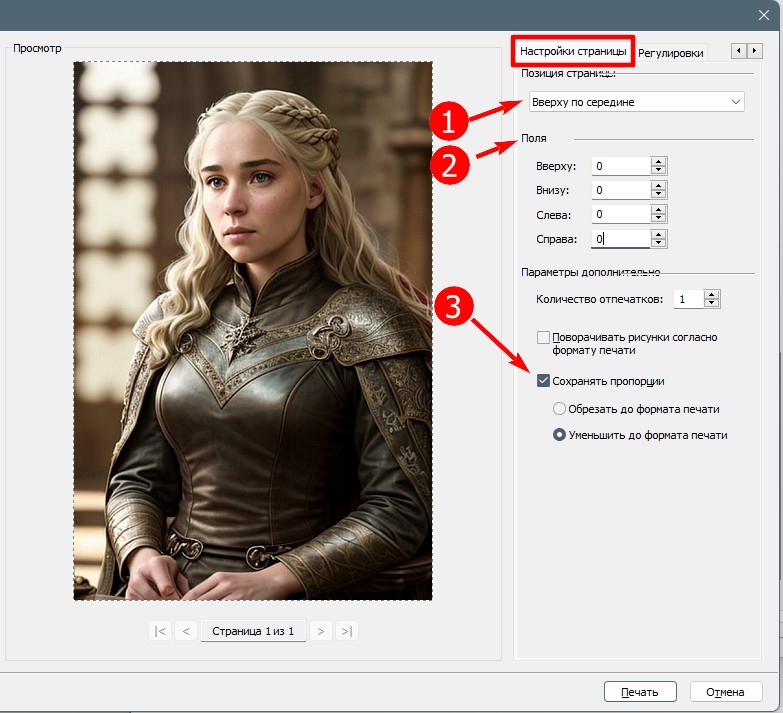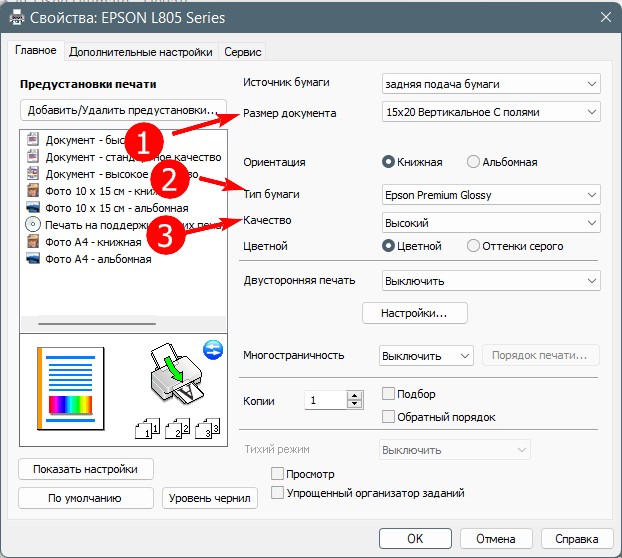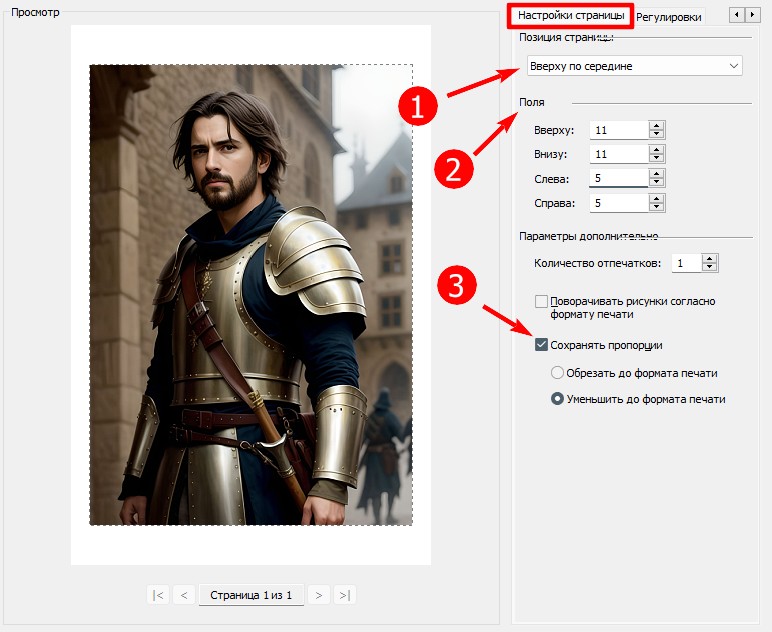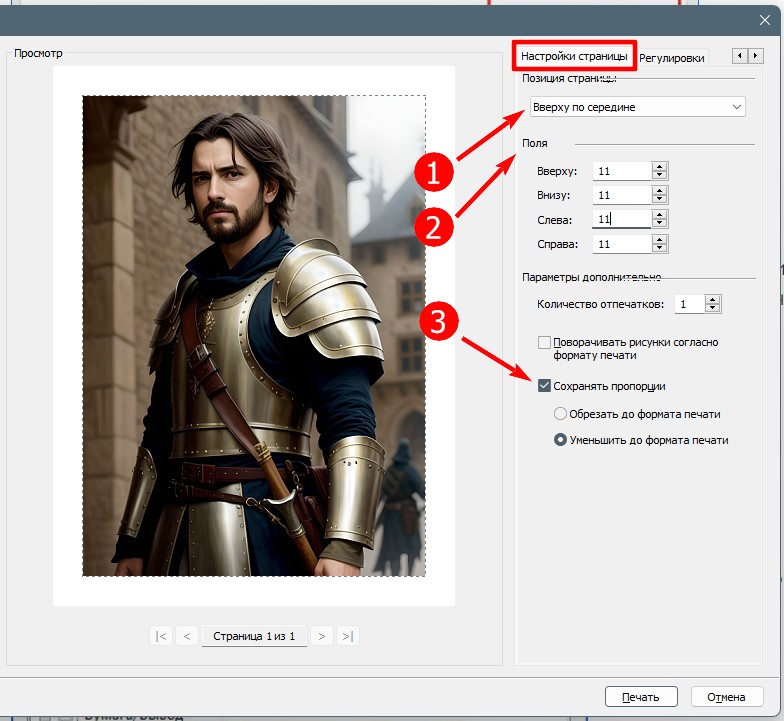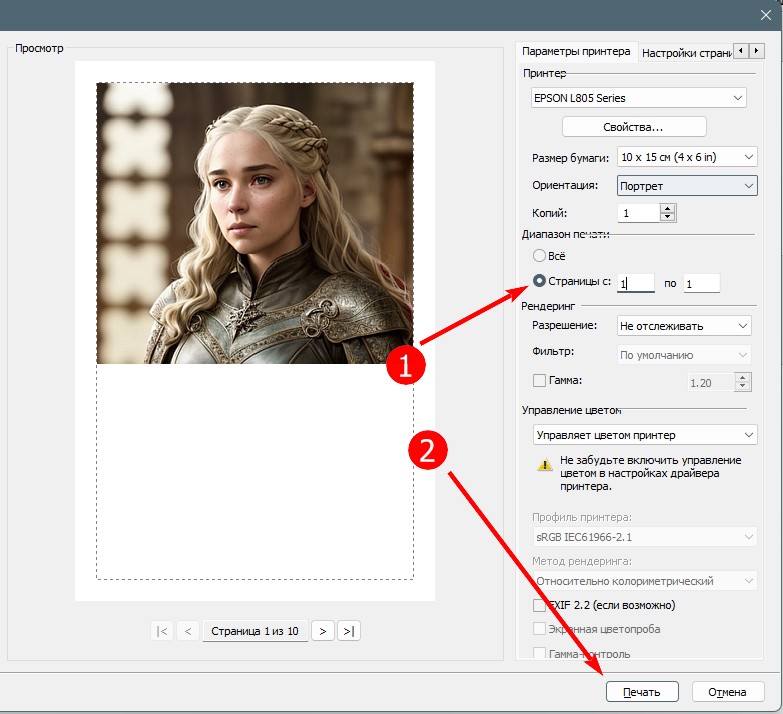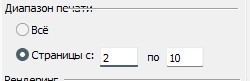Шаг 2
Если вы еще не знакомы с интерфейсом ACDSee, то настоятельно советую это сделать: Интерфейс программы ACDSee
Открываем папку с подготовленными к печати фотографиями, выделяем те которые будем печатать и нажимает Ctrl + P либо Файл -> Печать...
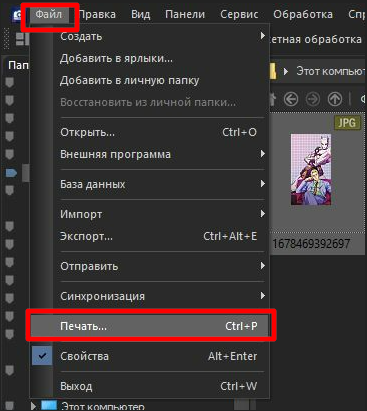
Шаг 3
Если это фотографии Palaroid (10x13см или 10х10см)
Окно печати ACDSee:
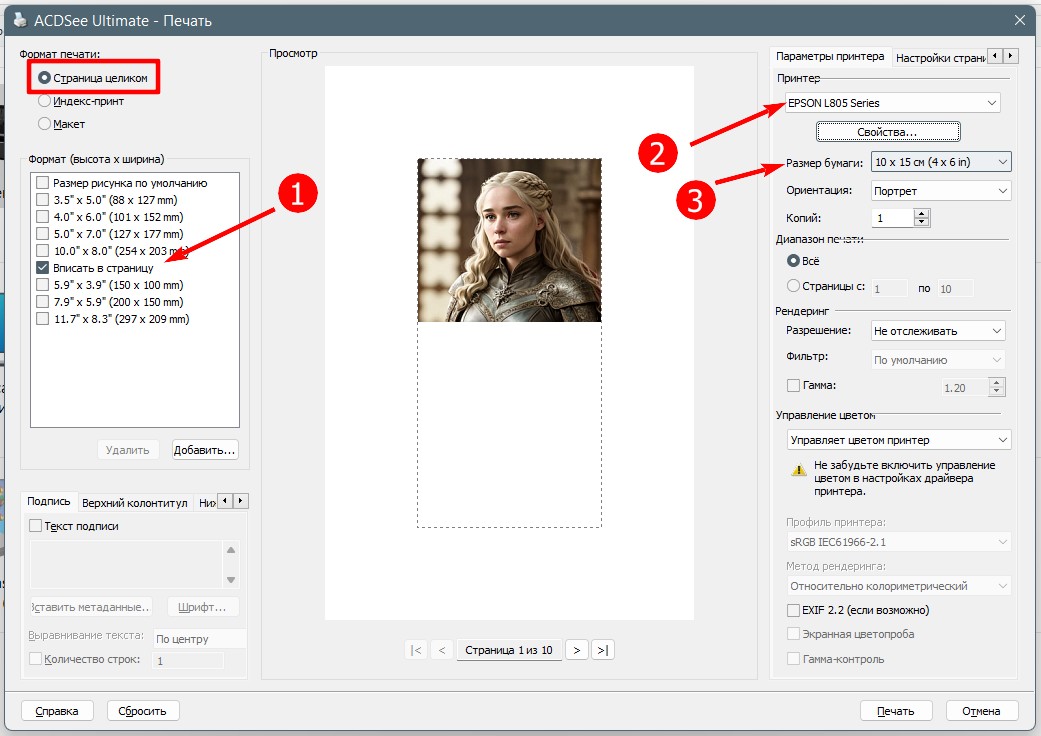
- Выставляем Формат -> Вписать в страницу
- Выбираем принтер на котором будем печатать фотографии Epson l805, Kodak 605, Kodak 6850, Kodak 7000
- Выставляем Размер бумаги => 10х15 см (4х6 in=дюймы)
Задаем настройки драйвера:
Выставляем:
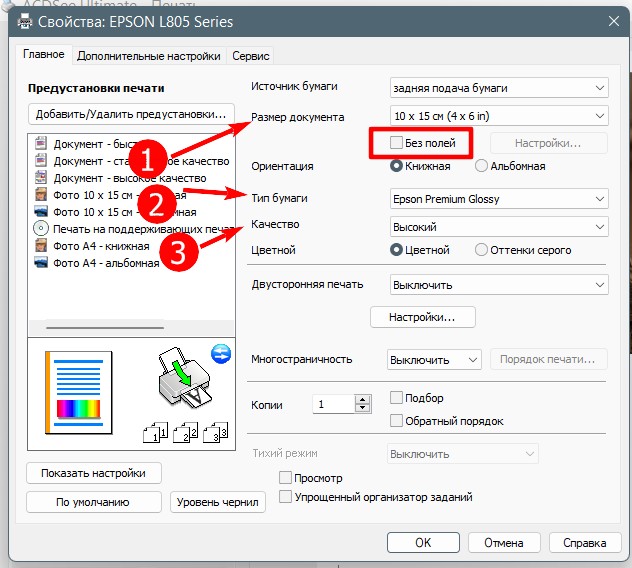
- Размер документа: 10х15см
- Тип Бумаги: Epson Premium Glossy (для глянцевой) и Epson Matte (для матовой бумаги)
- Качество: Высокий
Где находятся данные параметры: Интерфейс драйвера печати Epson L805
Далее вкладка Настройка страницы:

Дальше переходим на вкладку Настройки страницы, где задаем следующие параметры
- Позиция страницы : Вверху по середине.
- Поля:
- Вверху: 6
- Внизу: 0
- Слева: 6
- Справа: 6
- Сохранять пропорции
- Уменьшить до формата печати.
Если это стандартные фотографии 10х15см, 15х20см, 21х29,7 см
Окно печати ACDSee:
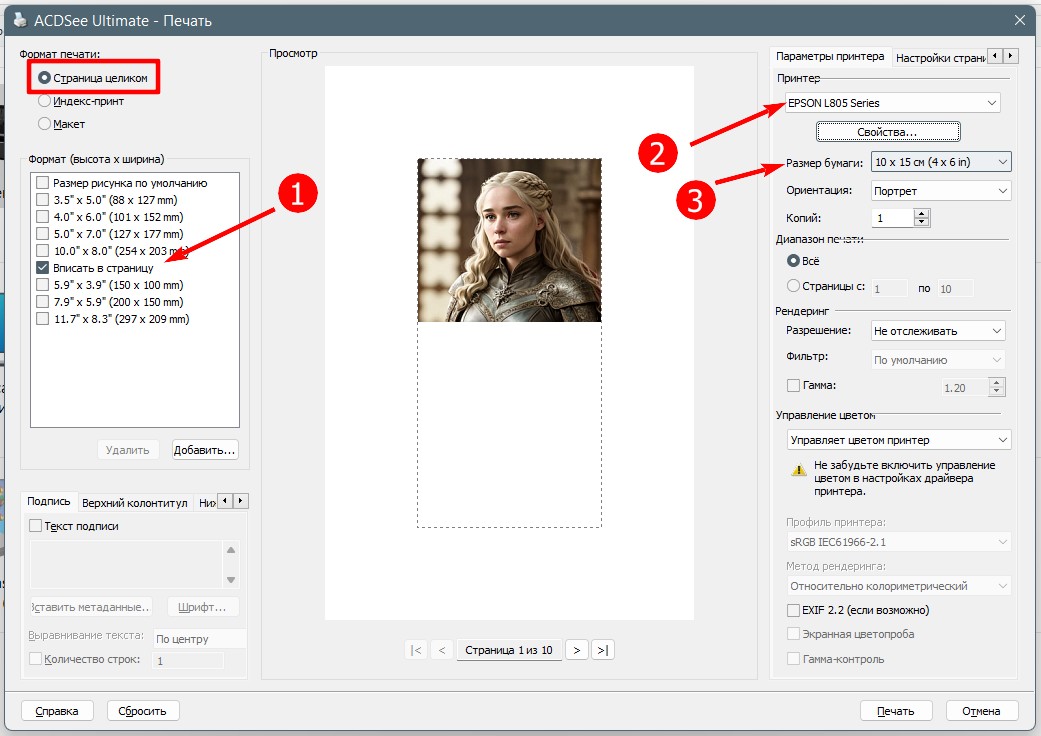
- Выставляем Формат -> Вписать в страницу
- Выбираем принтер на котором будем печатать фотографии Epson l805, Kodak 605, Kodak 6850, Kodak 7000
- Выставляем Размер бумаги => 10х15 см / 15x20 см / 21x29,7 см
 Примечание
Примечание
Epson l805 может напечатать все размеры от 10х15 см до 21х29,7 см. Так же он может печатать на матовой бумаге (если она есть).
Фотопринтер Kodak печатает только 10х15 см и 15х20 см и только на глянце, одна делает это гораздо быстрее чем Epson.
Задаем настройки драйвера:
Для Kodak 605, 6850, 7000
Во вкладке Макет переходим по кнопке Дополнительно и там в выпадающем списке Размер бумаги выбираем 4 x 6 in (102 х152mm) или 6 x 8 in (152 х204mm).
Если нам нужны фотографии с белыми рамками - выбираем 4 x 6 in (102 х152mm) border и 6 x 8 in (152 х204mm) border
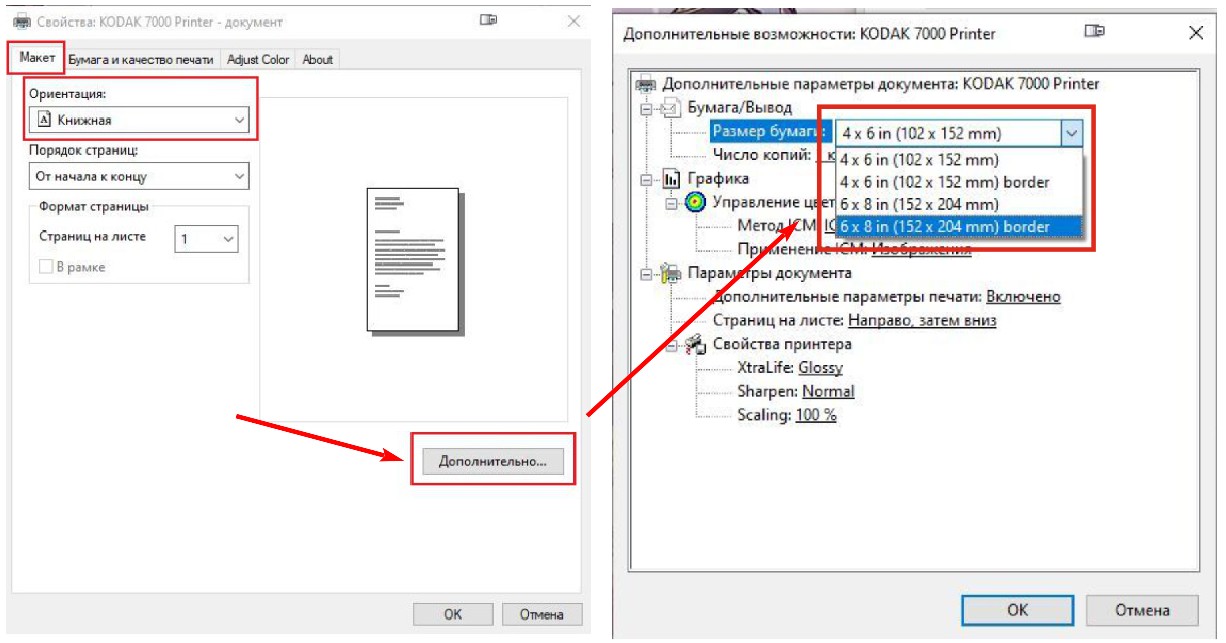
Где находятся данные параметры: Интерфейс драйвера печати Kodak 605 / 6850 / 7000 - вкладка Макет
Далее вкладка Настройка страницы:
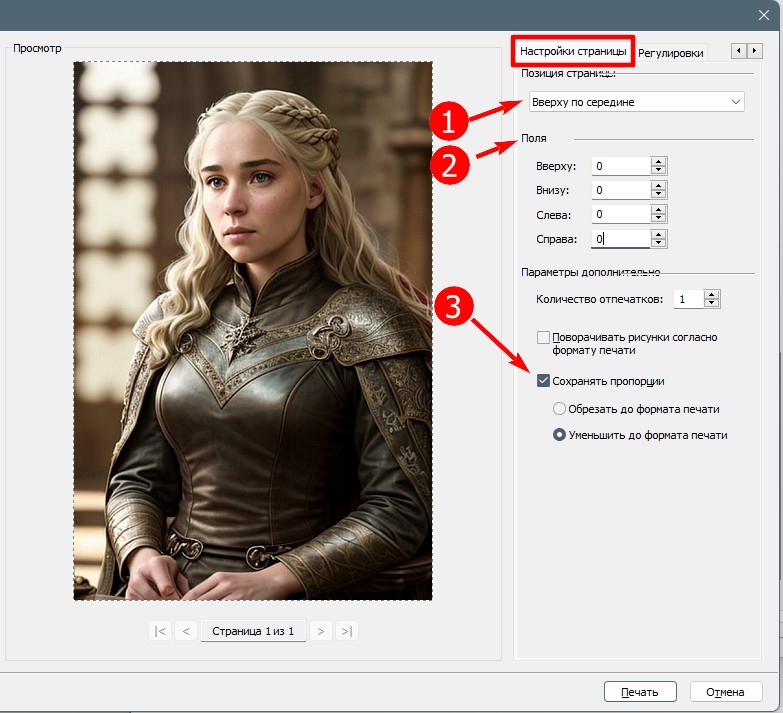
Дальше переходим на вкладку Настройки страницы, где задаем следующие параметры
- Позиция страницы : Вверху по середине.
- Поля:
- Вверху: 0
- Внизу: 0
- Слева: 0
- Справа: 0
- Сохранять пропорции
- Уменьшить до формата печати.
Если это фотографии 9х13 см и 13х18 см
Окно печати ACDSee:
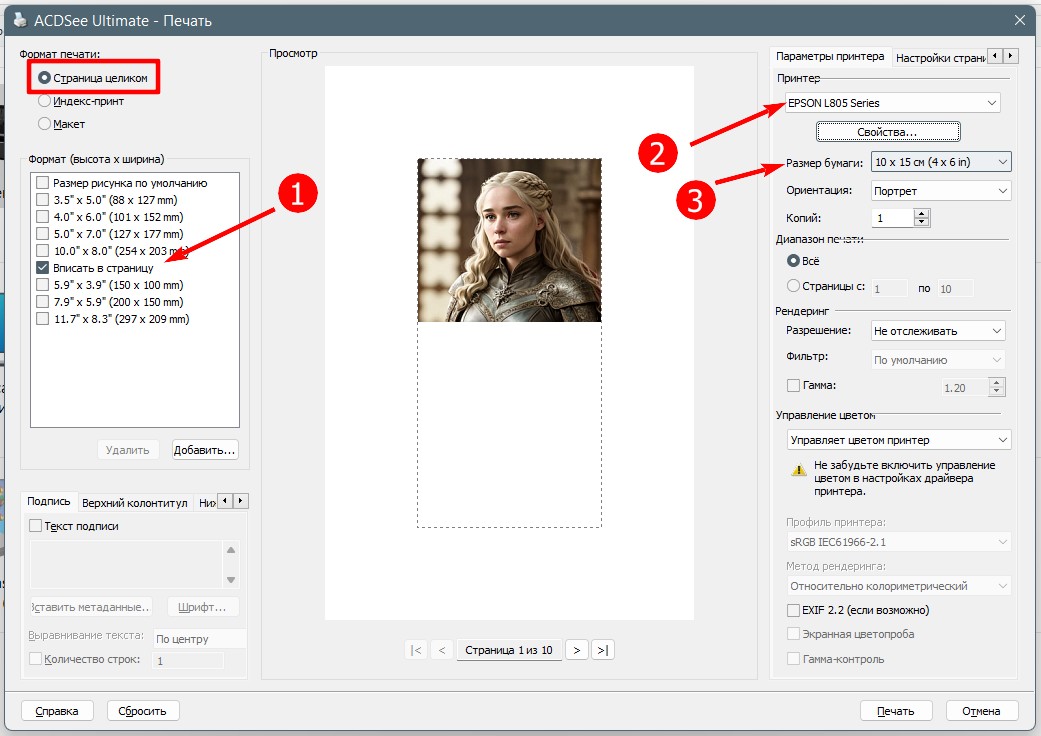
- Выставляем Формат -> Вписать в страницу
- Выбираем принтер на котором будем печатать фотографии Epson l805, Kodak 605, Kodak 6850, Kodak 7000
- Для 9х13см выставляем Размер бумаги => 10х15 см
Для 13х18 см выставляем Размер бумаги => 15х20 см
Задаем настройки драйвера:
Выставляем:
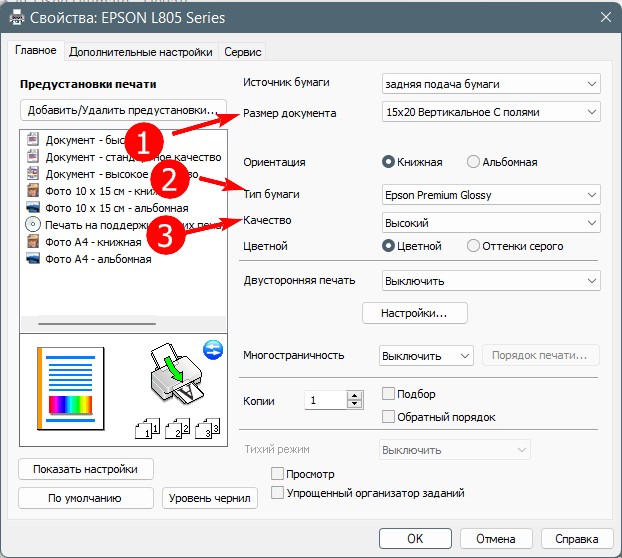
- Размер документа: 10х15см (для 9х13см) и 15х20см (для 13х18см)
- Тип Бумаги: Epson Premium Glossy (для глянцевой) и Epson Matte (для матовой бумаги)
- Качество: Высокий
Где находятся данные параметры: Интерфейс драйвера печати Epson L805
Для Kodak 605, 6850, 7000
Во вкладке Макет переходим по кнопке Дополнительно и там в выпадающем списке Размер бумаги выбираем
- 4 x 6 in (102 х152mm) border для фотографии 9х13 см
- 6 x 8 in (152 х204mm) border для фотографий 13х18см
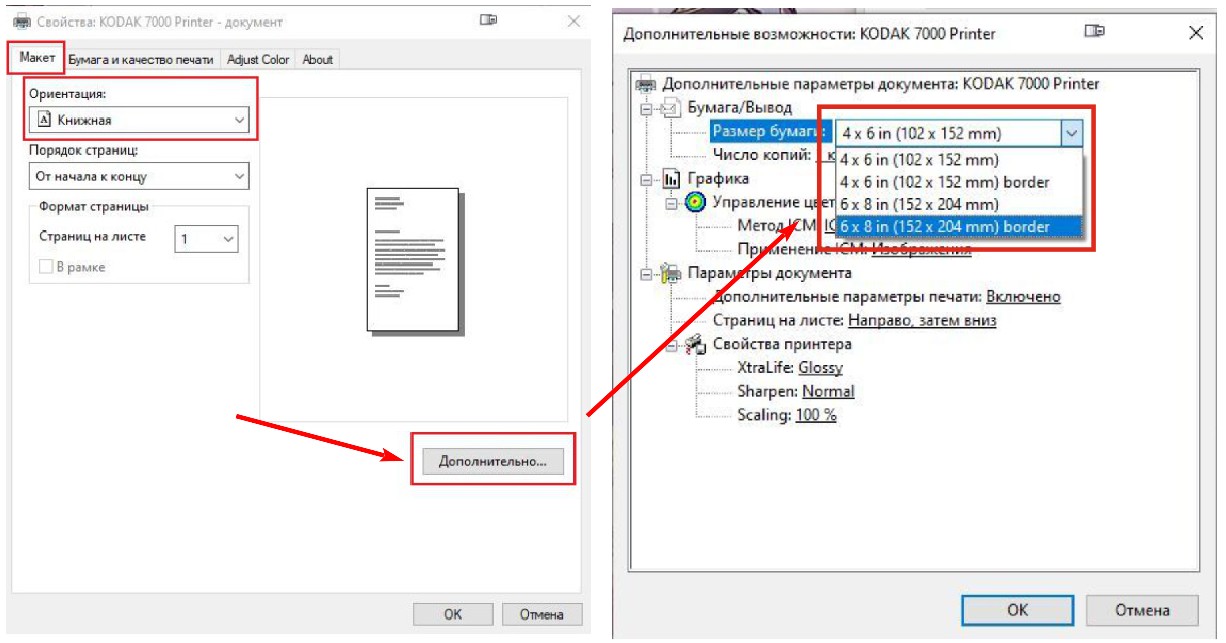
Где находятся данные параметры: Интерфейс драйвера печати Kodak 605 / 6850 / 7000 - вкладка Макет
Далее вкладка Настройка страницы:
Дальше переходим на вкладку Настройки страницы, где задаем следующие параметры
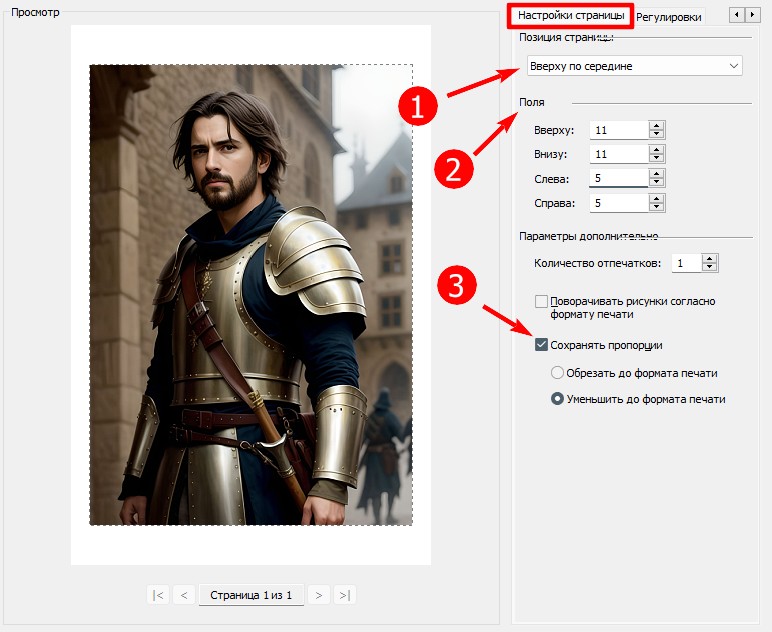
- Позиция страницы : Вверху по середине.
- Поля:
- Вверху: 11
- Внизу: 11
- Слева: 5
- Справа: 5
- Сохранять пропорции
- Уменьшить до формата печати.
Дальше переходим на вкладку Настройки страницы, где задаем следующие параметры
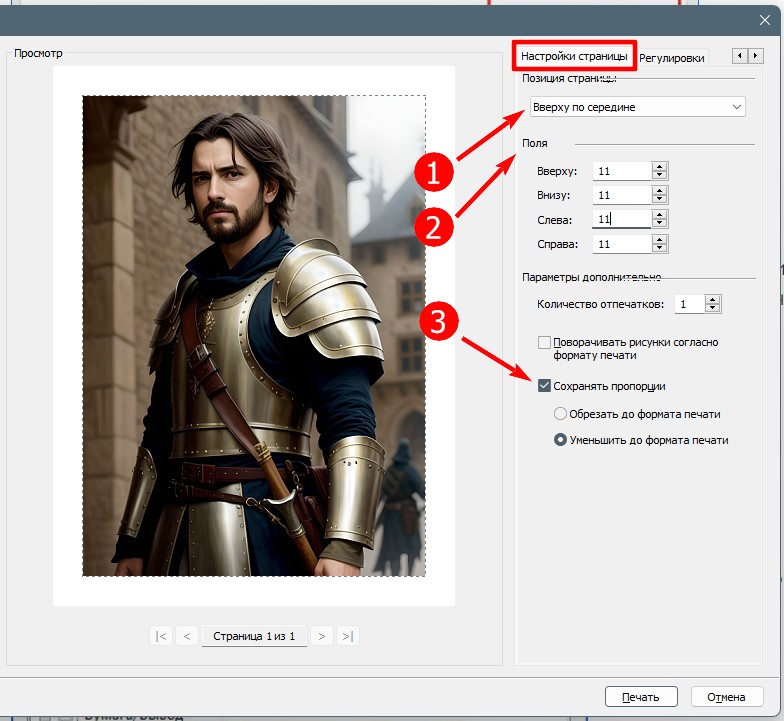
- Позиция страницы : Вверху по середине.
- Поля:
- Вверху: 11
- Внизу: 11
- Слева: 11
- Справа: 11
- Сохранять пропорции
- Уменьшить до формата печати.
Шаг 4
Теперь установим фотобумагу в принтер.
 Внимание!
Внимание!
Всем фотопринтерам Kodak требуется установка фотобумаги
только в том случае, если он сам сообщил о закончившемся рулоне бумаги и вывел на табло сообщение
Paper Empty
Шаг 5
В окне печати:
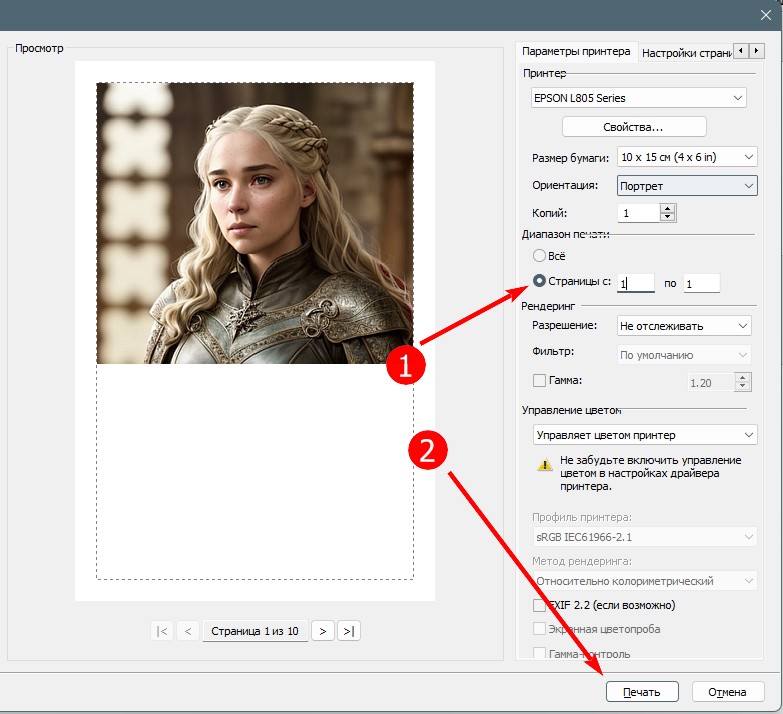
- Ставим галочку Диапазон печати: Страницы и выставляем диапазон с 1 по 1
- Нажимаем на кнопку печать
Ждем пока фотография напечатается и оцениваем качество печати, сравниваем с возможными дефектами при печати:
Шаг 6
Меняем Диапазон печати на с 2 по (номер последней фотографии) и запускаем в печать
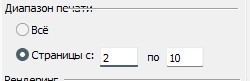
Наблюдаем чтобы при печати на готовых фотографиях не появилось дефектов. Для этого достаточно просматривать каждую 5-ю или 10-ю фотографию в тираже.
Если дефект появился тогда немедленно останавливаем печать и устраняем причину дефекта.
Ознакомьтесь с другими возможными проблемами с принтеров во время его работы:
Финал
Ссылка на оригинал статьи (ID = 787 )
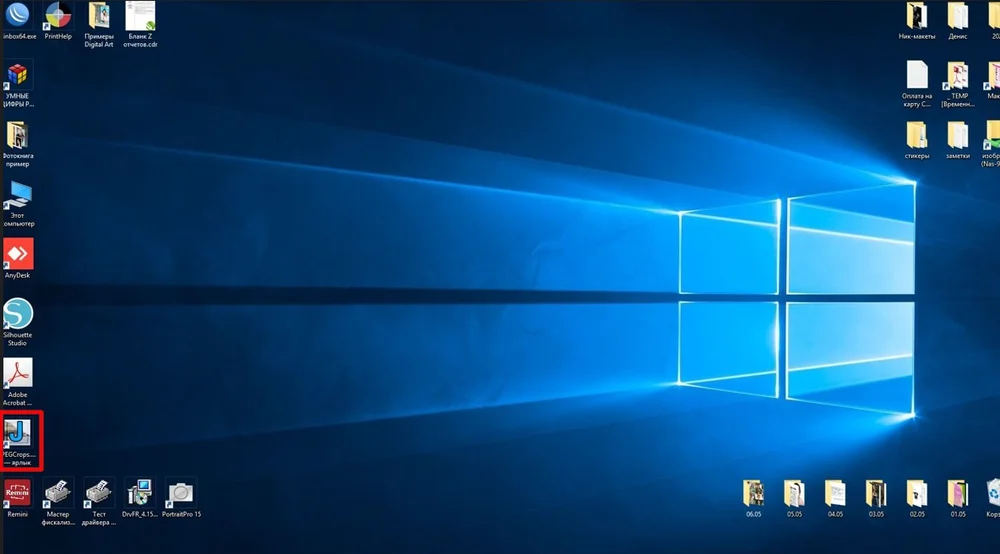
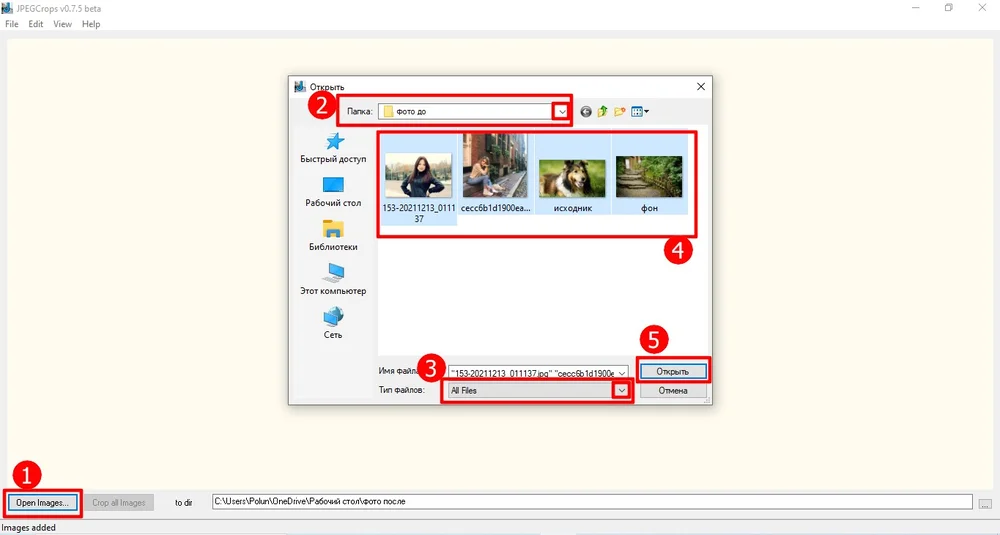
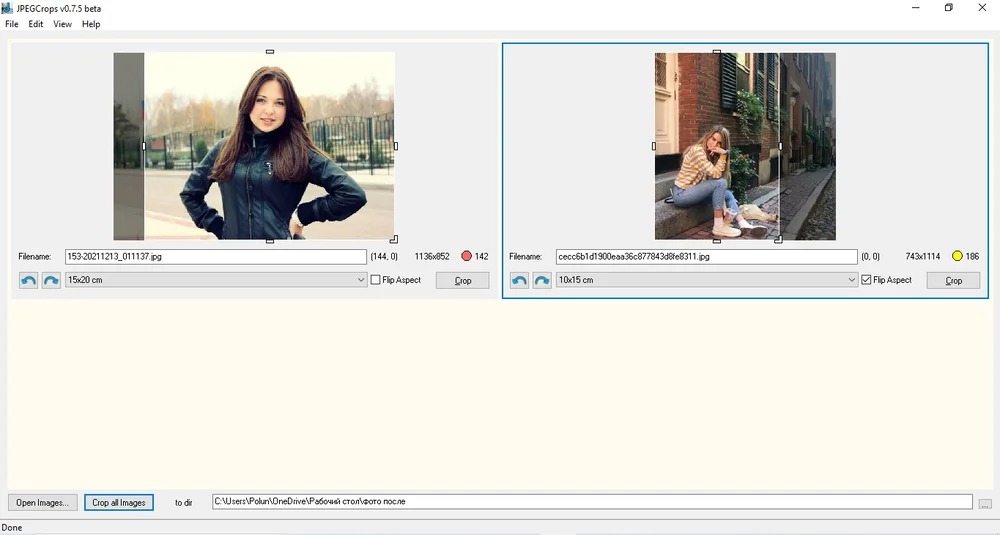
 и в появившемся окне "Обзор папок" кликаем ЛКМ по необходимой папке. Для подтверждения нажимаем "ОК" и наш путь выгрузки отобразится в строке "To Dir".
и в появившемся окне "Обзор папок" кликаем ЛКМ по необходимой папке. Для подтверждения нажимаем "ОК" и наш путь выгрузки отобразится в строке "To Dir".